古くなったパソコンは、Windows11にアップデートできない=もう使えない と思われがちです
処分にも手間がかかるため “どうすればいいか分からない” と悩む人も多いと思います
じつはWindows11にアップデートできないような、10年前の古いパソコンでも、まだまだ使い道があります
私自身 10年以上前のデスクトップパソコンを今も使っています!
この記事では、古いパソコンを“まだ使う・用途を割り切って使う・手放す” という、現実的な2026年の使い道を分かりやすく整理します
ということで今回の記事テーマは・・・
についてお話ししたいと思います
古いパソコンの問題点

私が自宅で今も使っているのは、2013年発売の ALIENWARE X51というゲーミングパソコンで、現在もブログ執筆などの作業に使っています
5年どころか、すでに10年以上前のパソコンです
そもそも “なぜ5年経過すると古いパソコン” と言われるのかというと、パソコンの寿命が5年というより、使い道を考える時期だからです
もう少し詳しくパソコンの平均寿命が “5年” と言われる理由を説明します
\私が10年以上使っているパソコンはこちら/

パソコンの平均寿命が “5年” と言われる理由
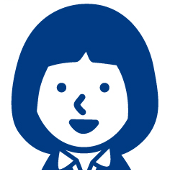
そう感じますよね?でも安心してください “5年経ったら使えなくなる”という意味ではありませんよ
5年ほど経過すると、次のような問題が出やすくなるため “そろそろ買い替え時かな?”と感じるようになります
- 最新OSに対応しなくなる(Windows11非対応など)
- スペック不足で動作が重くなる
- HDDなど記憶装置の寿命が近づく
つまり“5年=寿命”ではなく、“5年=使い方を考え直すタイミング”というのが、2026年現在の現実的な考え方です
それぞれの問題点については、以下の記事で詳しく解説しています
古いパソコン 使い道5選

“5年=使い方を考え直すタイミング”と言われても、多くの人は5年以上パソコンを大切に使っていると思います

多少遅くなっても高かったし、もう少し大切に使いたい。
と思いますよね?でも工夫さえすれば、5年前のパソコンを“快適”に使えます
古いパソコン でも、工夫次第で使い道があるんです
-
- まだまだ現役で使いたい人:まずはメモリ+SSD(効果大)
- お金をかけたくない人:Chromebook化(軽作業専用)
- 新しいパソコンがある:サブ用途
- もう古いパソコンを使わない:売却・処分
ということで、ここからは古いパソコンが役立つ、便利な 使い道 を5選を紹介します
古いパソコンをパワーアップさせて使う
一番最初に提案する、 古いパソコン の 使い道 は、古いパソコンをパワーアップさせる方法です
この方法は効果的で、10年前のパソコンでも快適になります
パワーアップする方法は、幾つかあるけど、今回は比較的簡単にパワーアップできる方法を紹介します
一番簡単!メモリを増設する
まず最初にやるべきパワーアップが、メモリを増設する!これ一番簡単な方法です
Windows11の場合 “8.0GB” 以上がオススメ
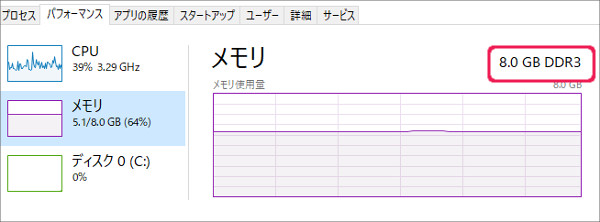
古いパソコン に搭載するメモリについては、お店でパソコン型番を伝えれば、メモリを用意してくれます
3,000円位から購入できるし、メモリを増設すると 古いパソコン でも、動作が快適になるのでオススメです
\一般的なパソコンのメモリ交換手順はこちら/

HDDからSSDにする
古いパソコン の動作をメチャクチャ快適にするのが、HDDからSSDに載せ替える方法
古いパソコンの場合、ほとんどがHDDを使ってるけど、SSDに載せ替えると、劇的に動作速度が向上します

ただHDDからSSDへの交換は、技術が必要になるので、もし交換してみたい人は、別の記事を参考にしてください

OSのバージョンを上げる
古いパソコン の “OSアップデート問題” だけど、じつは最新 OSへバージョンアップすれば問題解決!
たとえば2026年 時点でWindows11推奨スペックは・・・
| CPU | 1 ギガヘルツ (GHz) 以上で 2 コア以上の64 ビット互換プロセッサ |
| メモリ | 4.0GB以上 |
| ストレージ | 64GB以上 |
| システム | UEFI |
| TPM | バージョン 2.0 |
| グラフィック | DirectX 12 以上 |
上記条件を満たしたパソコンなら、Windows11のインストールが可能です
\Windows11 非対応の古いPCをUpdateする裏技のような方法はこちら/

ただし、すべての古いパソコンがWindows11に対応できるわけではないので、無理にアップデートせず、用途を割り切って使う方が現実的な場合もあります。
Chromebookにしてみる
“パワーアップするお金と知識が無い” という場合は、思い切って Chromebookにする方法があります
Chromebookとは、Google が開発した”Chrome OS” を搭載したPCことです。低スペックPCでも快適に動くのが特徴です。
Chromebookに、必要なスペックは以下の通りです
| CPU | 2007年以降のプロセッサー |
|---|---|
| RAM | 2.0GB以上 |
| STORAGE | 16.0GB以上 |
| BIOS | USBメモリから起動できる |
| Graphics | 2007年以降の製品 |
このスペックなら、古いパソコン でも十分快適に動きます
\Chromebookにする方法も、別の記事で詳しく紹介しています/

ファイル サーバーにしてデータ管理専用として使う
すでに“新しいパソコンを買った” という人は、古いパソコン をファイルサーバーにする 使い道 があります
ファイルサーバーとは、同じネットワーク上でファイルやフォルダーを共有するシステムのことです。
ファイルサーバーがあると、音楽や写真データなど、同じネットワーク上なら、データを共有することができる
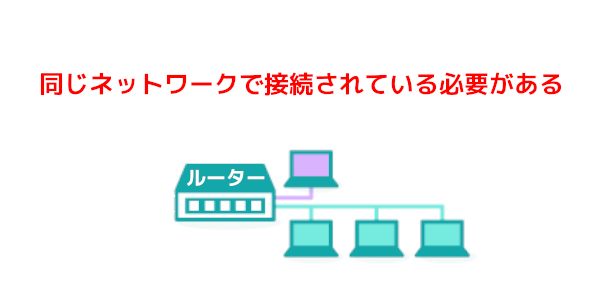
つまり新しいパソコンの保存容量を節約できる!
アプリを使えば、スマホからもデータをが見れるし、古いパソコンでもファイルサーバーなら問題なく動きます

古いパソコンをMiracastでサブモニターにして使う
Windowsは2012年以降、Miracastと呼ばれる、ワイヤレス接続のモニター機能があるの知ってます?
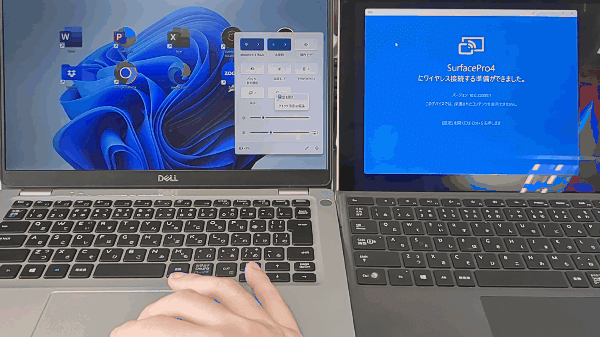
この機能で 古いパソコン がサブモニターになる!
接続設定も簡単で、しかも無料だから、オススメの使い道です

ePSXeを入れてレトロゲームで遊ぶ
“何か変わった使い道はないの?”という人には、古いパソコンをプレステにして遊べる ePSXe がある
古いパソコンをプレステにするの面白いでしょ?

古いパソコンも商品として売れば稼げる
古いパソコンより、新しいパソコンが欲しい人は、古いパソコン を“売って” お金にする使い道があります
古いパソコン は、処分してしまうと0円ですが、ヤフオク!やリサイクルショップなら、お金になったりします

近くに古いパソコンを買い取ってくれるお店がないんです。
という場合は、WEB買取専門店などに依頼するといいですよ
実店舗に持ち込む買取店と違って・・・
- 人件費などコストカットが出来るから買取査定額が高い!
- 送料・手数料・査定料・梱包材がすべて無料が基本!
- 自宅まで集荷に来てくれるからパソコンの持ち込み不要!
- 査定・即日入金など対応がスピーディで安心!
などWEB買取専門店には、メリットが多いですよね
たとえば全国で宅配買取サービスをしている“Jan-gle”、故障品でもCoreiシリーズなら買い取ってくれるようです

古いパソコン なので、買い取り価格は安いけど、処分費用を考えると少しでもお金になる使い道はアリですね
古いパソコン捨てるのはモッタイナイ!

どんどん最新のパソコンが出てくるパソコンですが、今回は 古いパソコン の 使い道 を考えてみました
10年前の 古いパソコン でも、今でも 使い道 がたくさんあります
古いパソコン を処分する前に、一度“使い道”を考えてみてくださいね
このブログでは、使える中古パソコンが買えるお店や紹介しています
WindowsやMacなど、古いパソコンの使い道を紹介しています
今後ともオッサンLABOブログをよろしくお願いいたします




